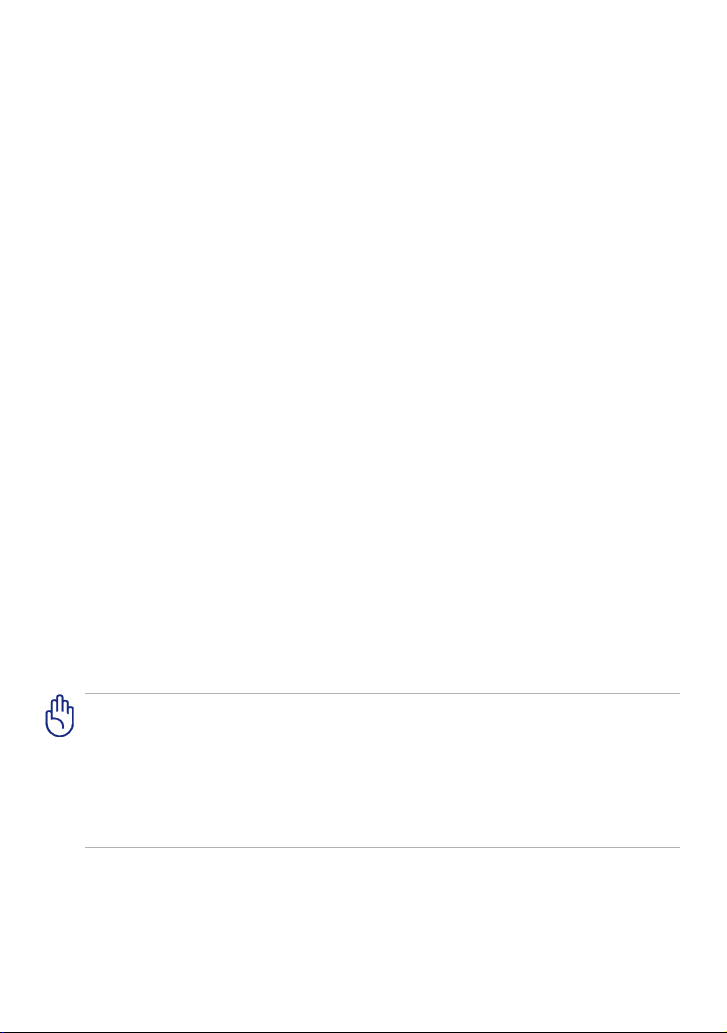
HUG7431
ASUS Transformer Pad
Felhasználói kézikönyv
TF700/TF0070 sorozat
Az akumulátor töltése
Amennyiben akkumulátorról kívánja működtetni a számítógépet, ne feledje
teljesen feltölteni az akkumulátort, illetve a kiegészítő akkumulátor(oka)t,
mielőtt hosszú útra menne. Ne feledje, hogy a hálózati adapter mindaddig
tölti az akkumulátort, amíg az a számítógéphez és a hálózathoz csatlakozik. Az
akkumulátor töltési ideje tovább tart, ha az ASUS Transformer Pad használatban
van.
Az első, akkumulátorról történő használat előtt, javasolt az eszközt 8 órán át
folyamatosan tölteni. Az akkumulátor egy teljes töltési és kisülési ciklus után éri
el maximális teljesítményét.
Óvintézkedések repülőgépen
Értesítse a légitársaságot, ha az ASUS Transformer Pad-t használni kívánja
a repülőgépen. A legtöbb légitársaság korlátozza az elektronikus eszközök
használatát repülés közben. A legtöbb légitársaság kizárólag a fel-, illetve
leszállás között engedélyezi az elektronikus használatot, és nem közben.
Háromféle repülőtéri biztonsági eszköz van: Röntgenberendezések
(futószalagra helyezett tárgyak vizsgálatához), mágneses detektorok
(biztonsági kapun átsétáló emberek ellenőrzéséhez) és kézi mágneses
detektorok (kézi érzékelők, amelyek emberek vagy tárgyak ellenőrzésére
használatosak). Az ASUS Transformer Pad készüléket átbocsátható a
repülőtéri röntgenes átvilágító berendezéseken, de ne tegye ki semmilyen
mágneses detektor sugárzásának.
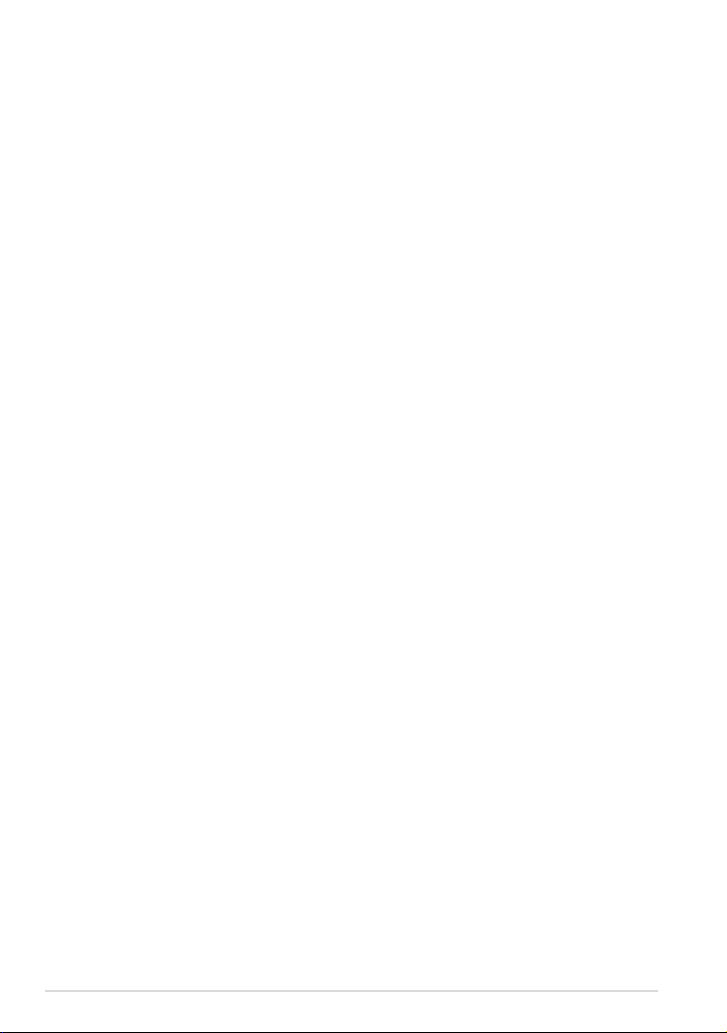
Tartalomjegyzék
Az akumulátor töltése ..................................................................................... 1
Óvintézkedések repülőgépen ......................................................................1
Tartalomjegyzék ................................................................................................. 2
A csomag tartalma ............................................................................................. 5
Az Ön ASUS Transformer Pad készüléke .................................................... 6
Az ASUS Transformer Pad feltöltése ..........................................................10
A microSD memóriakártya behelyezése és eltávolítása. ...................11
Az ASUS Transformer Pad bekapcsolása ..................................................12
Az ASUS Transformer Pad kikapcsolása ...................................................12
Az ASUS Transformer Pad alvó módba helyezése...............................12
Az ASUS Transformer Pad leállásra kényszerítése ...............................12
Az ASUS Transformer Pad leállítása ..........................................................12
Alapok ..................................................................................................................13
Az ASUS Transformer Pad feloldása .........................................................13
Gyors kamera mód .........................................................................................13
Kiinduló képernyő ..........................................................................................14
A kijelzőtájolás zárolása ...............................................................................15
Az érintőképernyőn végezhető műveletek...........................................16
Alkalmazások kezelése .................................................................................18
Feladatkezelő (Task Manager)....................................................................21
Fájlkezelő ...........................................................................................................22
Play Store ..........................................................................................................25
Beállítások ...........................................................................................................27
Tápfeszültség-kezelés ....................................................................................30
ASUS akku .........................................................................................................30
Zene ...................................................................................................................31
Kép (Image) ........................................................................................................33
Galéria (Gallery) ...............................................................................................33
Kamera .............................................................................................................37
2
ASUS Transformer Pad Felhasználói kézikönyv
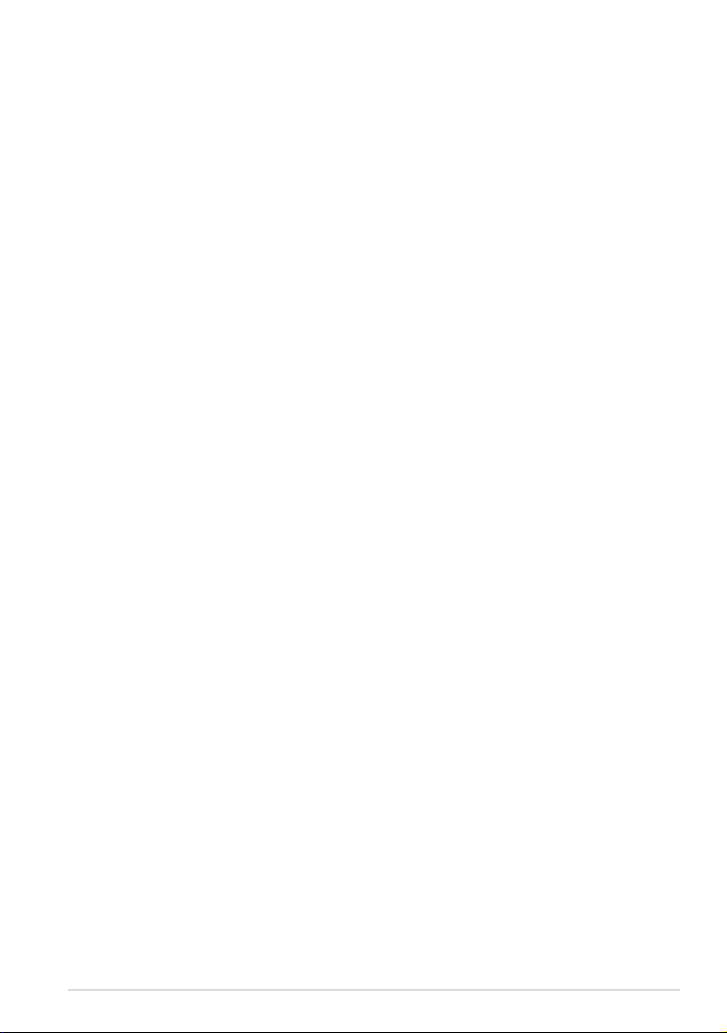
Levelezés (Mail) .................................................................................................39
Email .............................................................................................................39
Gmail .............................................................................................................41
Olvasás (Reading) .............................................................................................42
MyLibrary .........................................................................................................42
Helymeghatározás (Locating) ......................................................................45
Helyek és Térképek (Places and Maps) ....................................................45
Dokumentumok kezelése (Documenting) .............................................46
Polaris® Oce .................................................................................................46
Megosztás (Sharing) ........................................................................................51
MyNet .............................................................................................................51
MyCloud .............................................................................................................55
Alkalmazás zároló (App Locker) ..............................................................65
Alkalmazások biztonsági mentése (App Backup) ..............................66
SuperNote ..........................................................................................................68
ASUS Pad PC Suite ...........................................................................................73
My Desktop PC Server...................................................................................73
ASUS Webstorage ...........................................................................................73
ASUS Sync .........................................................................................................74
Minden, amit az ASUS Transformer Pad mobil dokkolóról
(opcionális)tudni kell ......................................................................................76
ASUS Transformer Pad mobil dokkoló ....................................................76
Speciális billentyűzetfunkciók ...................................................................79
Az ASUS Transformer Pad dokkolása ......................................................81
Az ASUS Transformer Pad kivétele a dokkolóból ...............................82
ASUS Transformer Pad töltése a mobil dokkolóval ...........................83
SD-kártya behelyezése és eltávolítása ....................................................84
Nyilatkozatok és biztonsági gyelmeztetések .......................................85
A Federal Communications Commission nyilatkozata .....................85
RF besugárzási információ (SAR)...............................................................85
ASUS Transformer Pad Felhasználói kézikönyv
3
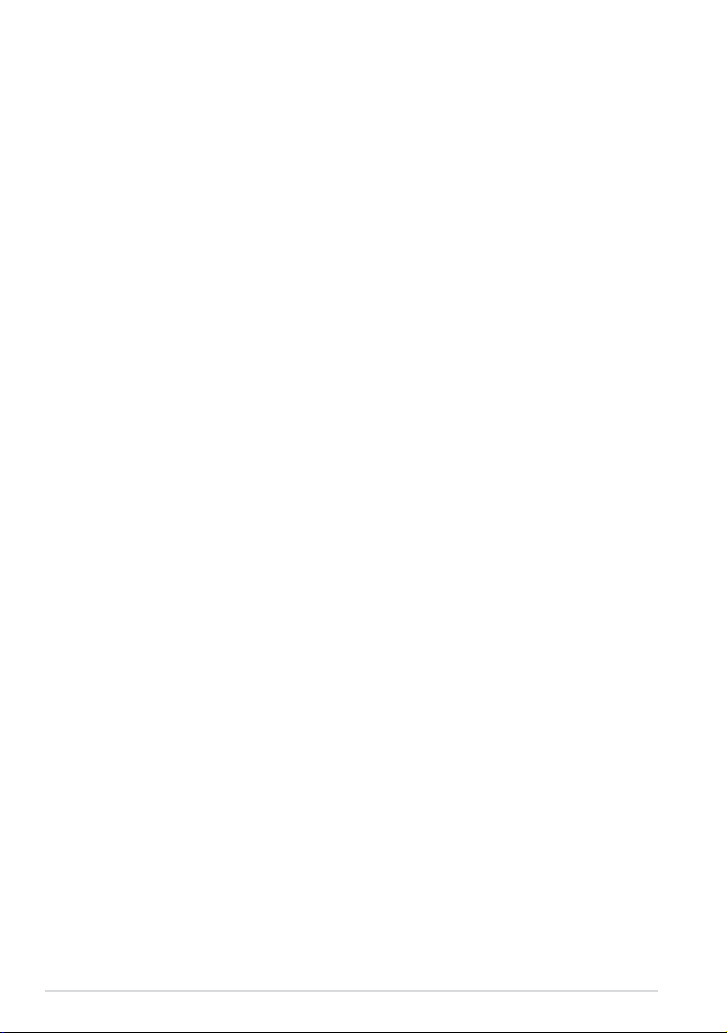
IC szabályzatok ................................................................................................86
IC által okozott sugárzással kapcsolatos nyilatkozat .........................86
CE Jelölés ...........................................................................................................87
Követelmény a tápellátás biztonságával kapcsolatban ....................87
ASUS újrahasznosítási/viszavételi szolgáltatások ...............................87
Szerzői jogi információk ................................................................................89
A kötelezettség korlátozása .........................................................................89
4
ASUS Transformer Pad Felhasználói kézikönyv
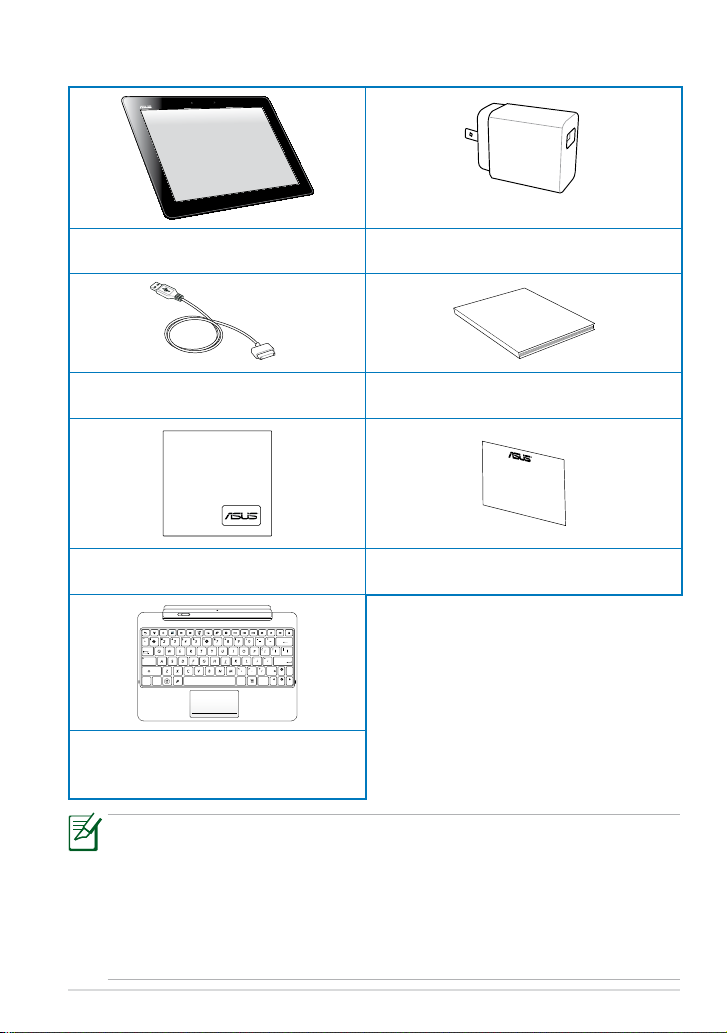
A csomag tartalma
User Manual
Home
PgDp
PgUp
End
Enter
Backspace
Tab
Caps Lock
Shift
Shift
Ctrl
Ctrl
Alt
Fn
Fn
ASUS Transformer Pad
USB-töltő
USB dokkolókábel Használati utasítás
Tisztító kendő
Garanciakártya
ASUS Transformer Pad mobil
dokkoló (opcionális)
• Amennyiben a tételek közül bármelyik sérült vagy hiányzik, lépjen
kapcsolatba a forgalmazóval.
• A mellékelt hálózati dugó országonként vagy térségenként eltérő.
• Az ASUS Transformer Pad mobil dokkoló külön megvásárolható. A
mobil dokkoló használatának további részleteiért tekintse meg az
"Az ASUS Transfomer Pad mobil dokkolóról (opcionális)" című
részt e felhasználói útmutatóban.
ASUS Transformer Pad Felhasználói kézikönyv
5
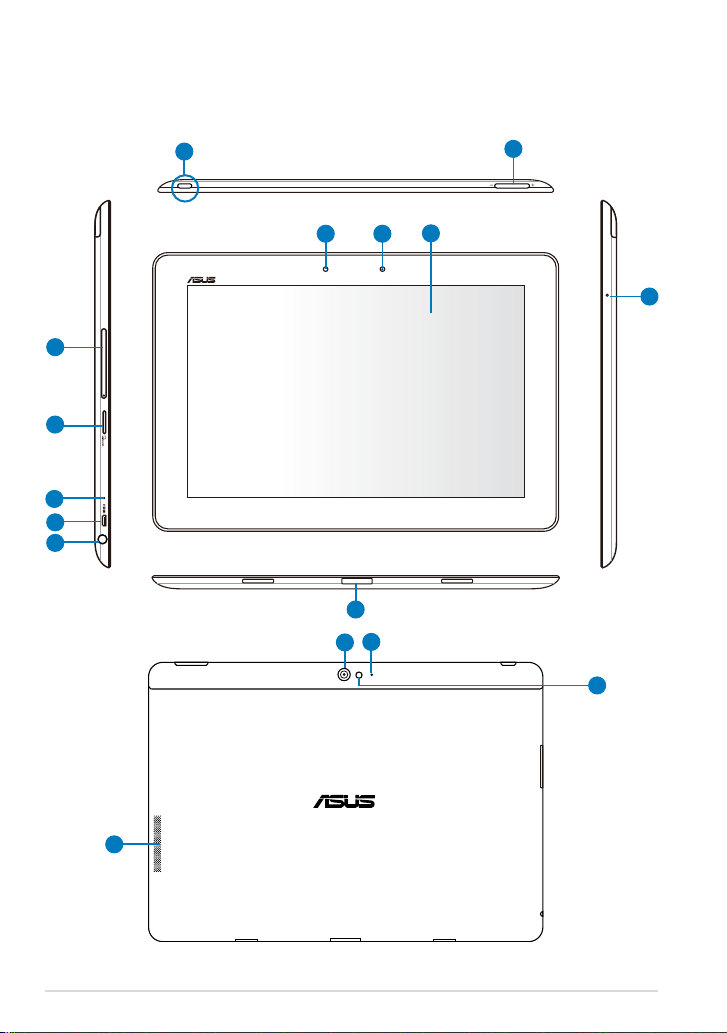
Az Ön ASUS Transformer Pad készüléke
1
12
10
9
8
3
4
5
6
7
11
13
2
12
14
15
6
ASUS Transformer Pad Felhasználói kézikönyv
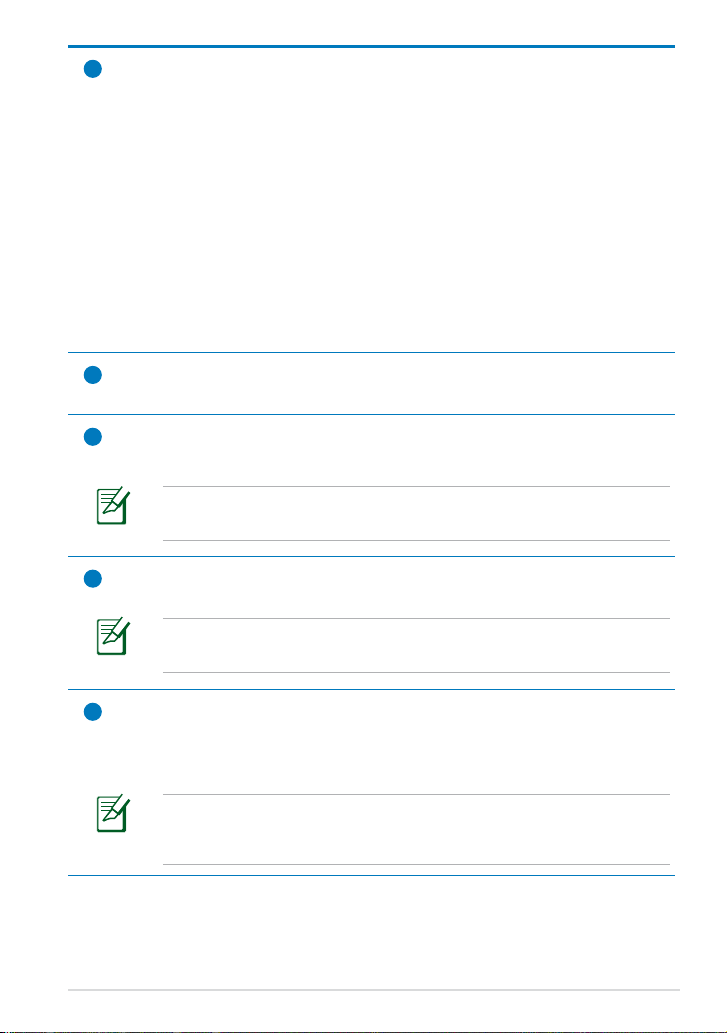
Bekapcsológomb
1
Nyomja meg és tartsa lenyomva a főkapcsoló gombot egy másodpercig
az ASUS Transformer Pad bekapcsolásához.
Az ASUS Transformer Pad bekapcsolt állapotában a gomb megnyomására
az ASUS Transformer Pad alvó módba kerül, illetve felébred az alvó
módból.
Nyomja meg és tartsa lenyomva a főkapcsoló gombot egy másodpercig,
hogy megjelenítse a kikapcsolási párbeszédpanelt, majd érintse meg
az OK gombot.
Akkumulátor töltés-jelző (kétszínű)
Sötét: A töltő nincs csatlakoztatva.
Zöld: Az akkumulátor energiaszintje 100%-os
Narancssárga: Az akkumulátor töltése folyamatban.
Hangerőgomb
2
Ezzel a gombbal lehet növelni ill. csökkenteni a rendszer hangerejét.
SIM-kártya foglalat (csak 3G/LTE típusokon)
3
Helyezzen be egy 3G/LTE SIM kártyát a nyílásba
Nyomja meg a Hangerő le és a Főkapcsoló gombot egyszerre az
alapértelmezett képernyőkép mentés funkció végrehajtásához.
Micro SD kártyahely
4
Ebbe a bővítőhelybe lehet tenni microSD kártyákat.
A részleteket illetően olvassa el a micro SD kártya behelyezése
és eltávolítása című fejezetet.
Alaphelyzet gomb
5
Ha a rendszer nem reagál, egy kiegyenesített gemkapocs segítségével
nyomja meg az alaphelyezet gombot, hogy az ASUS Transformer Pad
készüléket újraindulásra kényszerítse.
A rendszer kényszerített újraindítása adatveszítéshez vezethet.
Tanácsos rendszeresen elvégezni a fontos adatok biztonsági
mentését.
ASUS Transformer Pad Felhasználói kézikönyv
7

Micro HDMI-port
6
Egy mikro HDMI-kábel segítségével, ezen a porton keresztül
nagyfelbontású multimédiás interfésszel (HDMI) rendelkező
eszközöket csatlakoztathat.
Fejhallgató ki/mikrofon be kombinált jack-aljzat
7
A sztereo kombinált jack (3,5 mm) segítségével az ASUS Transformer
Pad audiokimenete erősített hangszórókra vagy fejhallgatóra
vezethető ki. A jack-kábel csatlakoztatása esetén a beépített
hangszóró automatikusan elnémul.
Az aljzatot mikrofon csatlakoztatására is lehet használni,
hangalámondásra vagy egyszerű hangfelvételek készítéséhez.
Fényérzékelő
8
A fényérzékelő érzékeli a környezeti megvilágítást és automatikusan
beállítja az érintőpanel fényerejét a jobb láthatóság érdekében.
Beépített előlapi kamera
9
A beépített kamerával készíthet fénykép- és videofelvételeket, de
használhatja videokonferenciához és más interaktív alkalmazásokhoz
is.
Érintőpanel
10
Az érintőpanel lehetővé teszi az ASUS Transformer Pad működtetését
érintőmozdulatok segítségével.
Dokkolócsatlakozó
11
• A hálózati adaptert ebbe a csatlakozóba dugva láthatja el
árammal az ASUS Transformer Padet és töltheti fel a belső
akkumulátort. Az ASUS Transformer Pad és az akkumulátor
sérüléseinek megelőzése érdekében kizárólag a mellékelt
hálózati adaptert használja.
• Adatátvitelhez csatlakoztassa az ASUS Transformer Pad
készüléket az USB dokkolókábel segítségével egy másik
rendszerhez (notebook vagy asztali számítógép).
• Az ASUS Transformer Padet a mobil dokkolóba behelyezve
elérhetővé válnak a dokkoló extra funkciói, például a
billentyűzet, a touchpad és az USBcsatoló.
8
ASUS Transformer Pad Felhasználói kézikönyv

Beépített Mikrofon (jobb oldalon és elöl)
12
A beépített monó mikrofont videokonferenciára, hangalámondásra
vagy egyszerű hangfelvételek készítésére lehet használni.
Beépített hátlapi kamera
13
A beépített kamerát fényképezéshez, videofelvételhez,
videokonferenciához és egyéb interaktív alkalmazáshoz használhatja.
LED-vaku
14
A vaku használatával gyenge fényviszonyok és háttérből történő
megvilágítás esetén is lehet fényképezni.
Hangszórórendszer
15
Az ASUS Transformer Pad beépített minőségi sztereó hangszóróval
van felszerelve. Az audió szolgáltatások szoftver által vezéreltek.
ASUS Transformer Pad Felhasználói kézikönyv
9
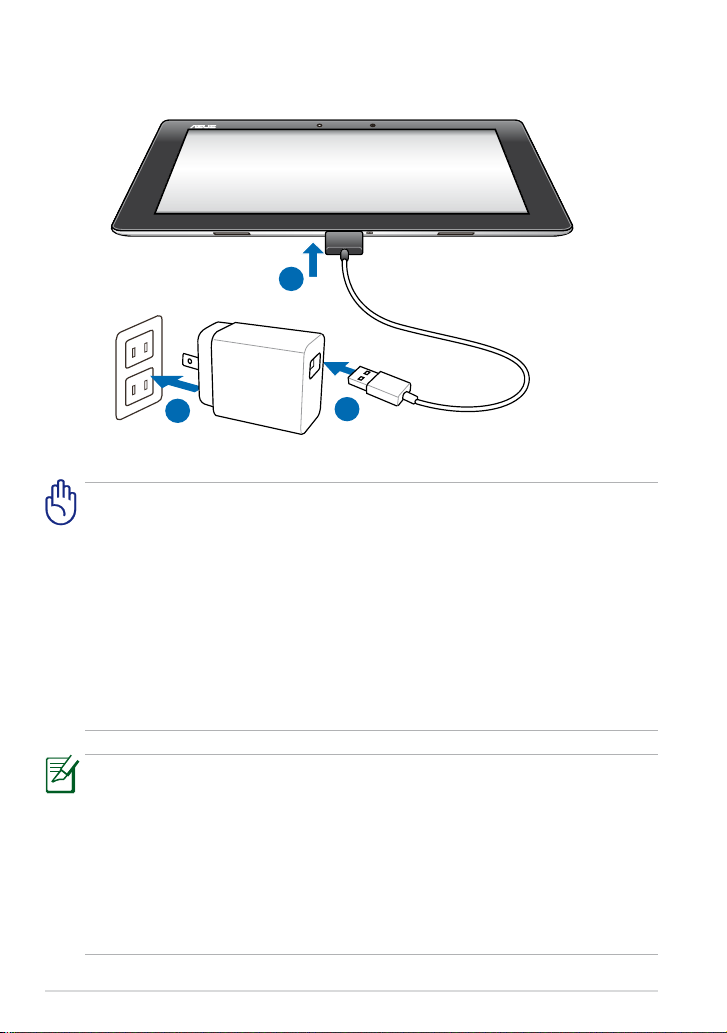
Az ASUS Transformer Pad feltöltése
1
2
3
• Csak a készülékhez kapott hálózati adaptert használja. Eltérő hálózati
adapter használata tönkreteheti a készüléket.
• Az ASUS Transformer Pad feltöltésének legjobb módja az, ha a
mellékelt adapter és USB dokkolókábel segtítségével a fali aljzathoz
csatlakoztatja.
• Győződjön meg arról, hogy a 40 érintkezős USB-csatlakozó szorosan
illeszkedik az ASUS Pad készülékhez.
• Az adapter bemeneti feszültsége 100-240 V AC, a kimeneti
feszültsége pedig DC 15 V, 1,2 A.
• A hálózati dugó országonként vagy térségenként eltérő
.
• Az akkumulátort az első használat előtt javasolt 8 órán át
folyamatosan tölteni.
• Győződjön meg arról, hogy az ASUS Transformer Pad kikapcsolt
állapotban van, mielőtt a számítógép USB-csatlakozójáról kezdi el
tölteni.
• Az USB-csatlakozón keresztüli töltés hosszabb ideig is eltarthat.
• Ha a számítógép nem képes elegendő áramot szolgáltatni az ASUS
Transformer Pad feltöltéséhez, használja a fali aljzatot.
10
ASUS Transformer Pad Felhasználói kézikönyv
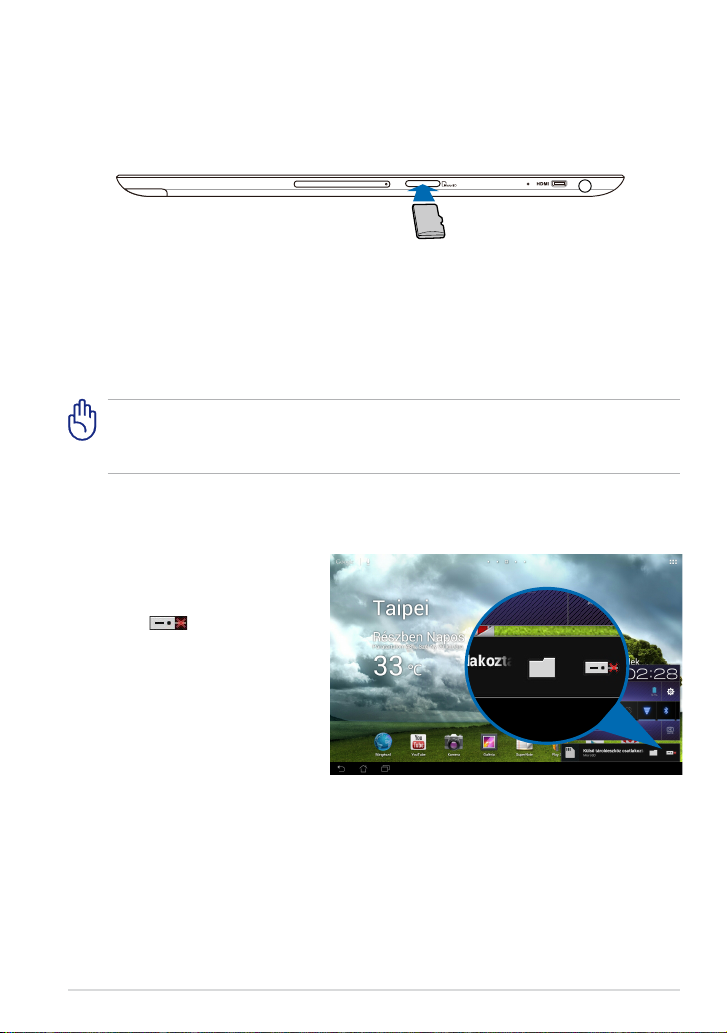
A microSD memóriakártya behelyezése és eltávolítása.
microSD memóriakártya behelyezéséhez:
1. Illessze a kártyát a microSD memóriakártya-nyílásba az ASUS Transformer
Pad bal oldalán.
2. Tolja a kártyát a nyílásba, amíg a helyére nem kattan.
A microSD memóriakártya csak egyféleképpen illeszkedik, és helyes
beillesztés esetén simán a nyílásba csúszik. NE erőltesse a kártyát a
nyílásba.
A microSD memóriakártya eltávolításához
1. Érintse meg a microSDkártya ikonját a jobb alsó
sarokban, majd érintse
meg a elemet a
microSD-kártya biztonságos
eltávolításához.
2 Nyomja meg kissé a kártyát,
hogy kivehesse.
ASUS Transformer Pad Felhasználói kézikönyv
11
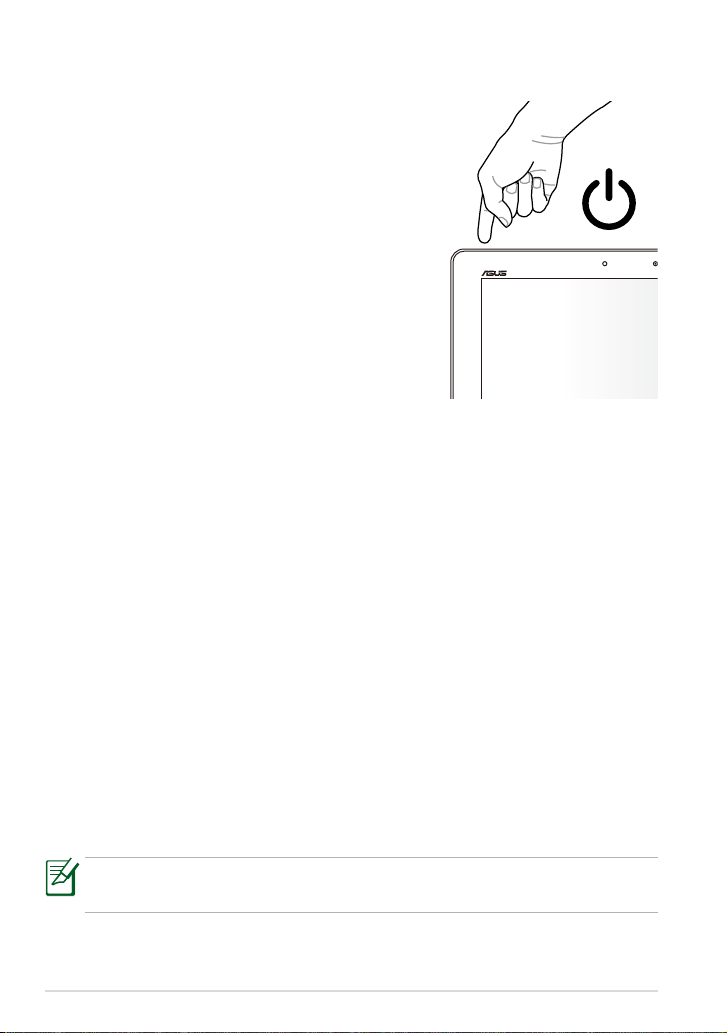
Az ASUS Transformer Pad bekapcsolása
Az ASUS Transformer Pad bekapcsolásához:
Nyomja meg és tartsa lenyomva a főkapcsoló
gombot egy (1) másodpercig.
Az ASUS Transformer Pad kikapcsolása
Az ASUS Transformer Pad alvó módba helyezése
Az ASUS Transformer Pad alvó módba helyezéséhez:
Az ASUS Transformer Pad bekapcsolt állapotában nyomja meg egyszer a
Főkapcsoló gombot.
Az ASUS Transformer Pad leállásra kényszerítése
Az ASUS Transformer Pad leállásra kényszerítéséhez:
Ha az ASUS Transformer Pad nem reagál, nyomja meg és tartsa lenyomva a
Főkapcsoló gombot legalább nyolc (8) másodpercig.
Az ASUS Transformer Pad leállítása
Az ASUS Transformer Pad leállításához:
Tartsa lenyomva a Főkapcsoló gombot négy (4) másodpercig, majd
felszólításra érintse meg az OK gombot.
A rendszer kényszerített leállítása adatveszítéshez vezethet. Tanácsos
rendszeresen elvégezni adatainak biztonsági mentését.
12
ASUS Transformer Pad Felhasználói kézikönyv
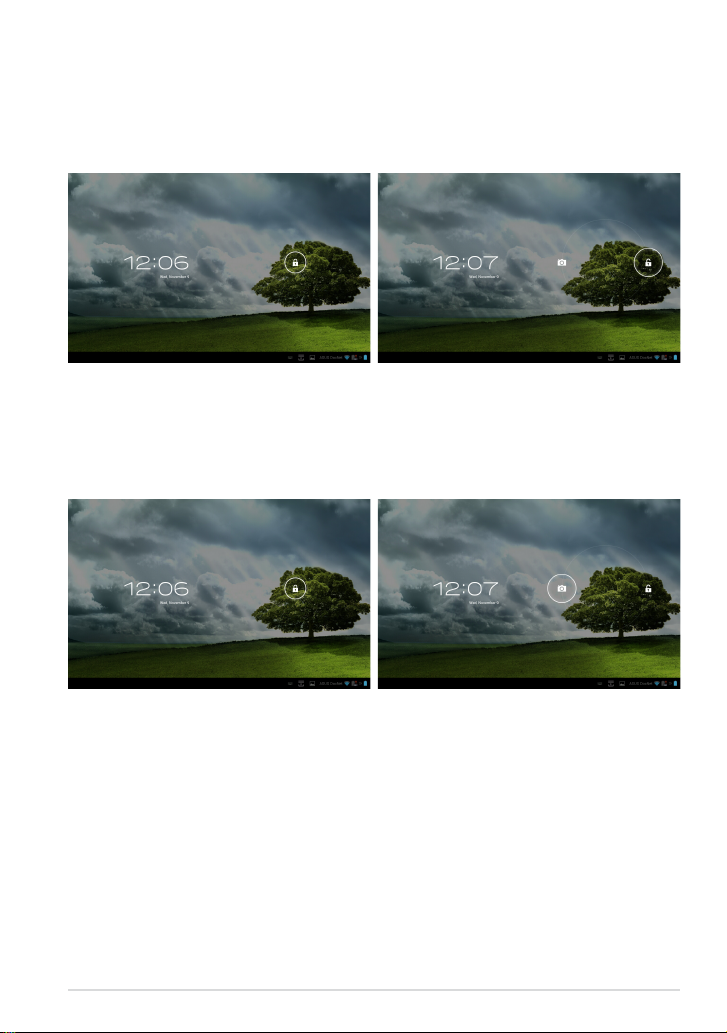
Alapok
Az ASUS Transformer Pad feloldása
Érintse meg és húzza ki a lakat ikont a körből a nyitott lakat ikonra.
Gyors kamera mód
Érintse meg és húzza ki a lakat ikont a körből a kamera ikonra.
ASUS Transformer Pad Felhasználói kézikönyv
13
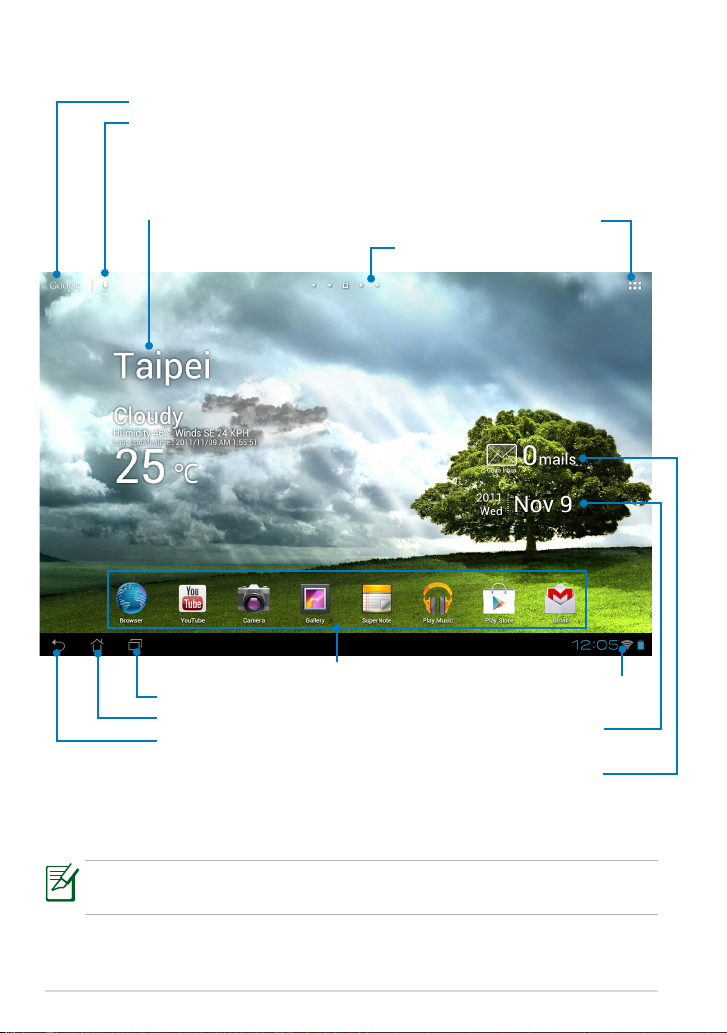
Kiinduló képernyő
Google Text search szöveges kereső megnyitása
Google hang alapú kereső megnyitása
Helyi időjárási információk megjelenítése.
Megérintésével testre szabhatja az időjárási
minialkalmazás beállításait, a helyszínt és a
frissítési gyakoriságot.
Tábla segédprogramok menü
Induló képernyő oldalgörgetés
Parancsikonok
Utoljára használt alkalmazások megjelenítése
Visszalépés a kiinduló képernyőre
Visszalépés az előző képernyőre
Bejövő levelek megjelenítése. Megérintésével beállíthatja
az e-mail ókokat az első használat során. Később az ikon
megérintésével elolvashatja a bejövő mappában található
A kiinduló képernyő megjelenése az Android operációs rendszerrel együtt frissülhet
vagy változhat.
14
ASUS Transformer Pad Felhasználói kézikönyv
Helyi idő megjelenítése
olvasatlan e-mail üzeneteket.
Értesítési terület
és beállítások
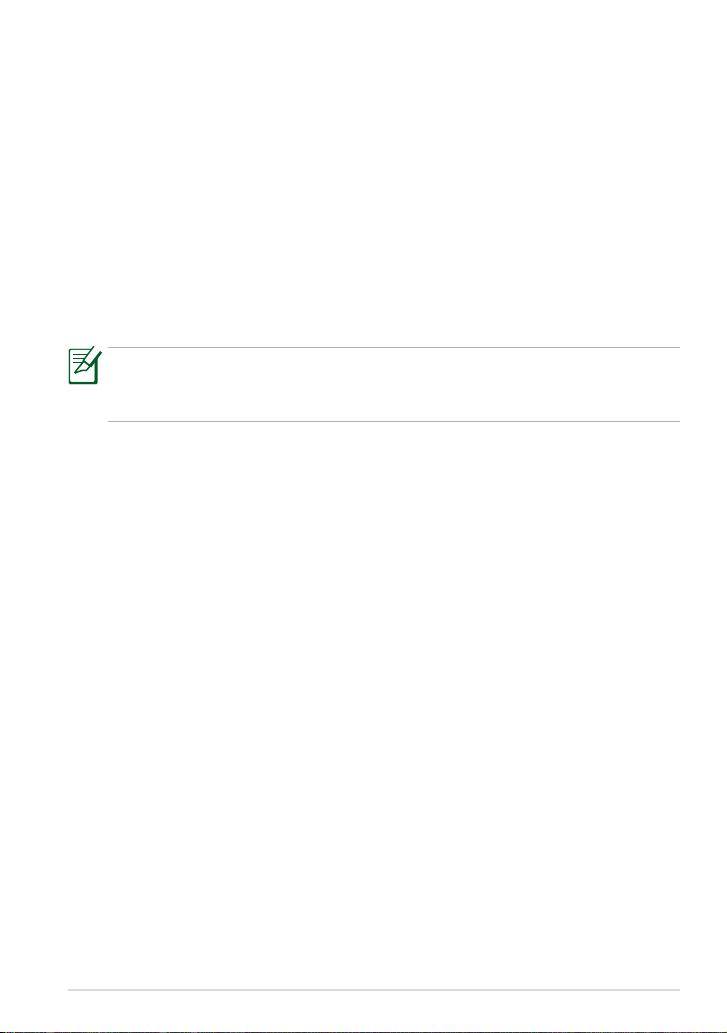
A kijelzőtájolás zárolása
Alapértelmezésképpen az ASUS Transformer Pad kijelzője automatikusan fekvő
módról Álló módra, illetve visszafelé vált attól függően, hogyan tartja ASUS
Transformer Pad készülékét.
A kijelző automatikus elforgatásának letiltásához kövesse az alábbi lépéseket:
1. A táblagép segédprogramjainak eléréséhez érintse meg az Induló
képernyő jobb felső sarkát.
2. Érintse meg a
3. Érintse meg a
elemet a funkció kikapcsolásához.
A kijelző automatikus elforgatásának engedélyezése/letiltása a ASUS
gyorsbeállítások (ASUS Quick Settings) menüben is lehetséges.
További információkért forduljon a Beállítások (Settings) című részhez.
Beállítások (Setting) > Kijelző (Display) elemet.
Kijelző automatikus elforgatása (Auto-rotate screen)
ASUS Transformer Pad Felhasználói kézikönyv
15
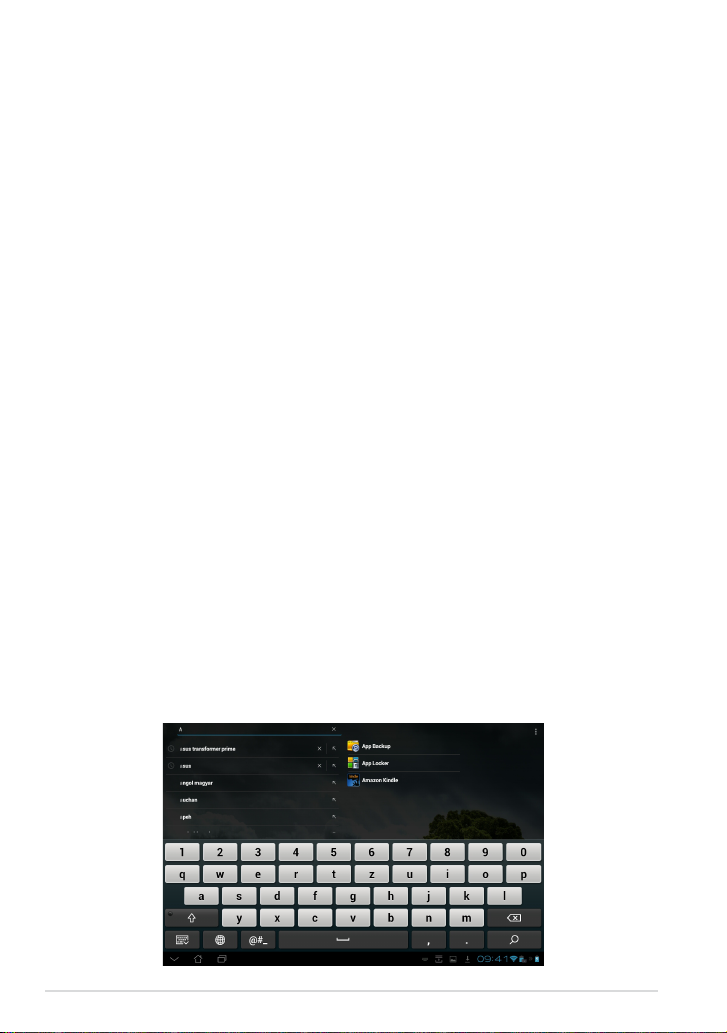
Az érintőképernyőn végezhető műveletek
Egyszeri érintés
• Az érintőpanel egyszeri megérintésével kiválaszthatja a kívánt tételt vagy
elindíthat egy alkalmazást.
• A Fájlkezelő (File manager) egyszeri megérintésével nythatja meg,
választhatja ki, másolhatja (Copy), vághatja ki (Cut), törölheti (Delete)
vagy nevezheti át (Rename) a kívánt fájlokat.
Tartott érintés
• Érintse meg és tartsa az ujját az elemen, hogy az elemet vagy parancsikonját
egy másik Induló képernyőre húzhassa.
• Érintse meg és tartsa az ujját a
alkalmazások gombon) a képernyőkép rögzítéséhez. (A Képernyőkép
funkció engedélyezéséhez lépjen a Settings [Beállítások] > ASUS customized
setting [ASUS személyre szabott beállítás] elemre)
• Érintse meg és tartsa ujját egy fájlon a Galéria menüben, hogy kijelölés
módba lépjen.
Nagyítás
Csúsztassa szét/össze a két ujját a Galéria, Térképek (Maps) vagy Helyek (Places)
alkalmazásokban lévő képek nagyításhoz/kicsinyítéshez.
Lapozás
A különböző kiinduló képenyők, a Galéria alkalmazásban levő képek vagy a
Saját könyvtáram (MyLibrary) és Jegyzet (Supernote) alkalmazásokban levő
oldalak közötti léptetéshez, ujjával tegyen lapozó mozdulatot az érintőpanelen.
Szöveg bevitele, beszúrása, kijelölése és másolása
Amennyiben az ASUS Transformer Pad nincs a dokkolóhoz csatlakoztatva,
automatikusan átvált a képernyő billentyűzetre, amely megjelenik a kijelzőn
szövegbevitel esetén. Amennyiben keresni kíván a weben vagy az eszközön
gépelje be a keresendő szöveget/alkalmazás nevét a kereső sávba.
Recent Apps Key (Nemrég használt
16
ASUS Transformer Pad Felhasználói kézikönyv

Miután begépelte a szöveget, amennyiben bármely részért megérinti, a kurzor
automatikusan oda ugrik. A megjelenő nyíl jobbra/balra húzásával mozgathatja a
kurzort, ami a beszúrás helyét adja meg.
Egy szövegrészlet másolásához/kivágásához érintse meg kétszer vagy hosszan tartsa
rajta az ujját. A kijelölés hosszának csökkentéséhez/növeléséhez a határoló nyilakat
mozgassa az ujjával.
Érintse meg hosszan a weboldalon található kívánt szöveget. Ekkor a képernyő tetején
megjelenik egy eszköztár. A weboldalon másolhat, kijelölhet és kereshet szöveget,
valamint megoszthatja másokkal a weboldal tartalmát.
ASUS Transformer Pad Felhasználói kézikönyv
17
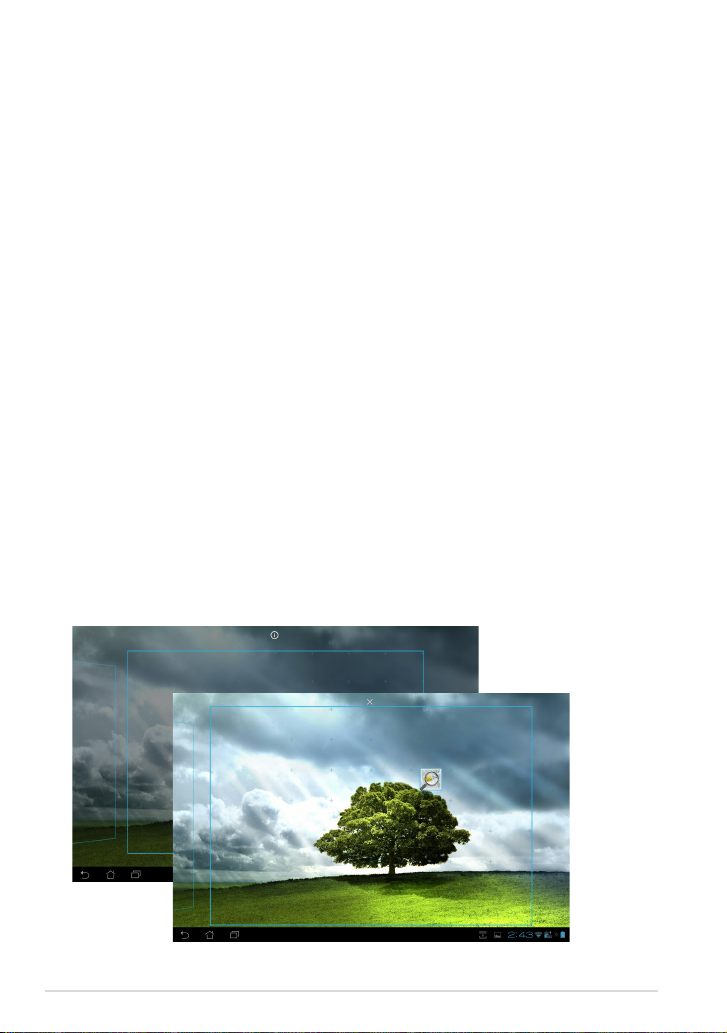
Alkalmazások kezelése
Alkalmazás parancsikon
Parancsikonokat hozhat létre kedvenc alkalmazásaihoz az ASUS Transformer
Pad Induló képernyőjén.
Alkalmazás parancsikon létrehozásához:
1. A táblagép segédprogramjainak eléréséhez érintse meg az Induló
képernyő jobb felső sarkát.
2. Az Alkalmazások menüben érintse meg és tartsa ujját a kívánt
alkalmazáson, ami eljuttatja az Induló képernyőre.
3. Húzza át és helyezze el az alkalmazást a kívánt Induló képernyő oldalon.
Alkalmazás info
Az alkalmazás részletes adatait megtekintheti, miközben az alkalmazás
parancsikonját hozza létre. Amikor az Alkalmazások menüről az Induló
képernyőre viszi az alkalmazást, megjelenik az Alkalmazás info menü az
Induló képernyő tetején. Húzza a tartott alkalmazást az Alkalmazás info
részre a részleteinek megtekintéséhez.
Alkalmazás eltávolítása az Induló képernyőről
Az alkalmazások parancsikonjait eltávolíthatja az ASUS Transformer Pad
Induló képernyőjéről. Az eredeti alkalmazás azonban az Alkalmazások
menüben marad.
1. Érintse meg és tartsa az ujját az Induló képernyőn található alkalmazás
parancsikonon. Megjelenik a Eltávolítás szöveg az Induló képernyő
tetején.
2. Húzza az alkalmazást az
Eltávolítás (Remove) elemre.
18
ASUS Transformer Pad Felhasználói kézikönyv
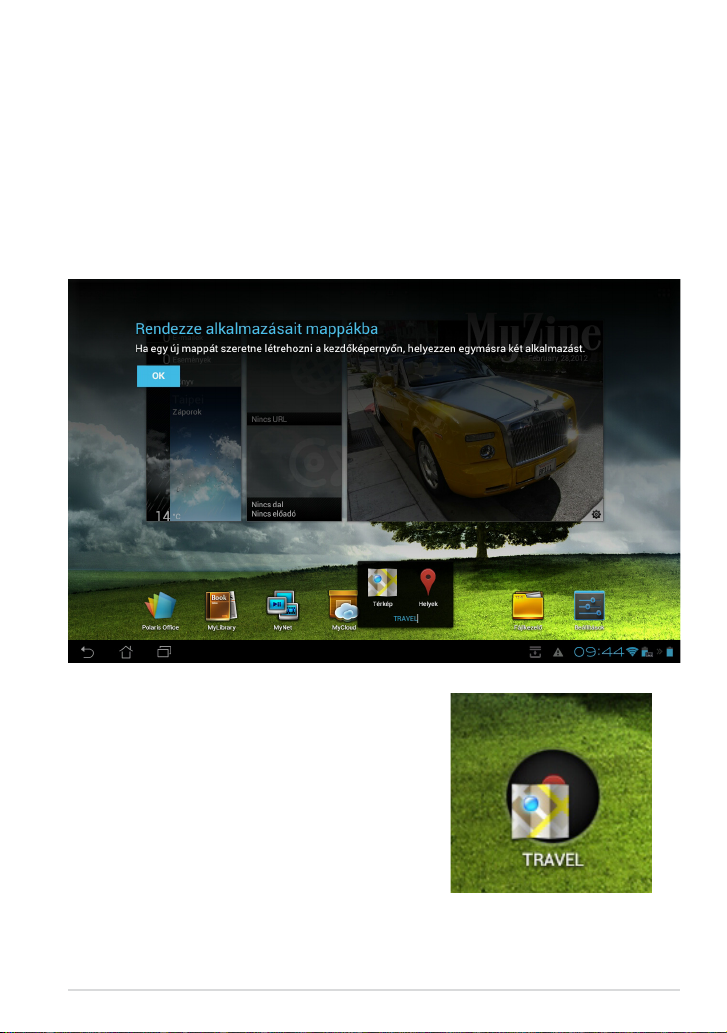
Alkalmazások mappa
Mappákat hozhat létre kedvenc alkalmazásainak és parancsikonjainak
szervezéséhez az ASUS Transformer Pad Induló képernyőjén.
Alkalmazás mappa létrehozásához:
1. Az Induló képernyőn érintse meg és húzza el az alkalmazást vagy
parancsikont egy másikra. Megjelenik egy mappa.
2. Érintse meg az új mappát, majd a
elemet a mappa átnevezéséhez.
Névtelen mappa (Unnamed Folder)
ASUS Transformer Pad Felhasználói kézikönyv
19
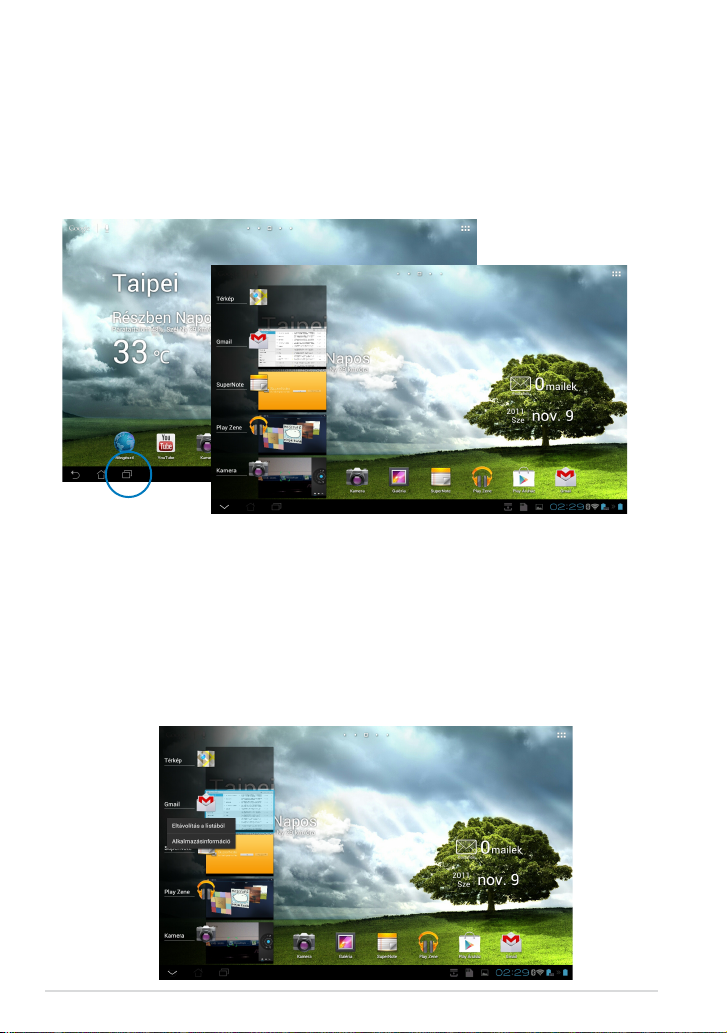
Nemrég használt alkalmazások
A nemrég használt alkalmazások az Induló képernyő bal oldali panelján
láthatók. A részletes adatokat megtekintheti és kezelheti alkalmazásait a
Nemrég használt alkalmazások listán.
A nemrég használt alkalmazások kezeléséhez:
1. Érintse meg a
Induló képernyő bal alsó sarkában.
2. Tegye a következők valamelyikét:
•
Húzza fel vagy le a listát a
•
Érintse meg és tartsa az ujját egy nemrég használt alkalmazáson
Nemrég használt alkalmazások (Recent Apps) ikont az
Nemrég használt alkalmazások
(Recent Apps) megtekintéséhez. Húzzon el balra vagy
jobbra egy nemrég használt alkalmazást a listáról történő
eltávolításához.
a menü megjelenítéséhez. Jelölje ki az alkalmazást, hogy
eltávolítsa a listáról, vagy megjelenítse az alkalmazás adatait.
20
ASUS Transformer Pad Felhasználói kézikönyv
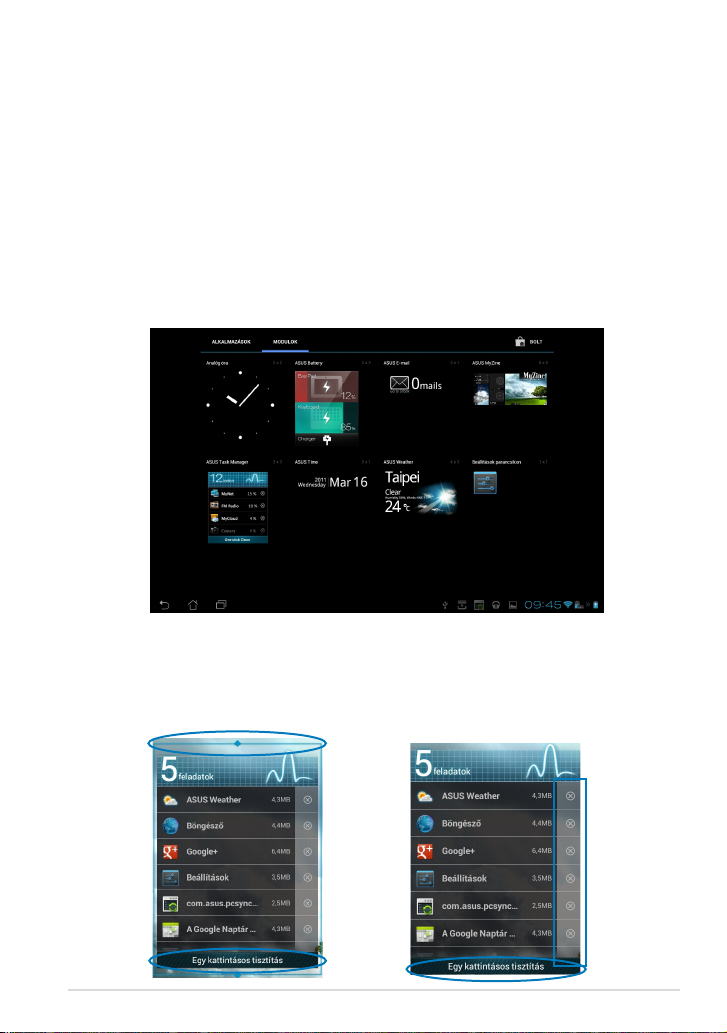
Feladatkezelő (Task Manager)
Az ASUS widget megjeleníti az éppen futó segédprogramok és alkalmazások
listáját, illetve az ASUS Transformer Pad az általuk igénybe vett teljesítményt,
százalékban kifejezve.
A Feladatkezelő használatához:
1. A táblagép segédprogramjainak eléréséhez érintse meg az Induló
képernyő jobb felső sarkát.
2. Érintse meg a Minialkalmazások (Widgets) elemet a minialkalmazás
menü megnyitásához.
3. Érintse meg és tartsa az ujját az ASUS Feladatkezelő (ASUS Task
Manager) elemen. Megjelenik az ASUS Feladatkezelő (ASUS Task
Manager) panelja az Induló képernyőn.
4. Érintse meg és tartsa rajta az ujját a méretezőjelek megjelenítéséhez.
Húzza fel vagy le a teljes feladatlista megjelenítéséhez.
5. Érintse meg az x ikont a leáílltani kívánt feladat mellett. Érintse meg
a Egy kattintásos tisztítás elemet az összes futó feladat azonnali
leállításához.
ASUS Transformer Pad Felhasználói kézikönyv
21
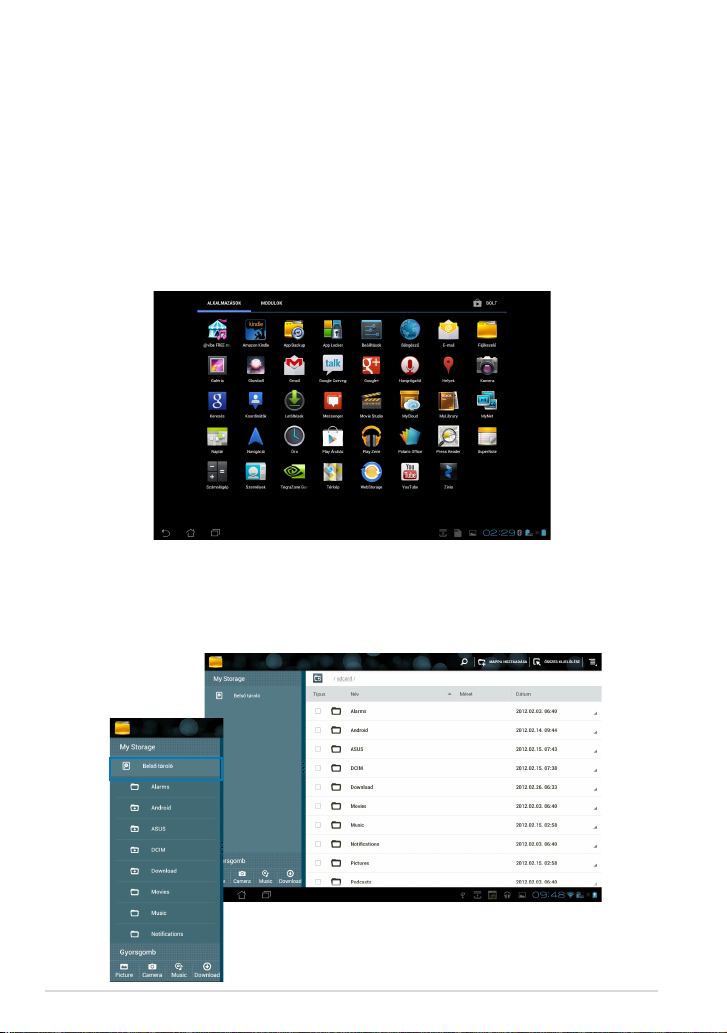
Fájlkezelő
A File Manager (Fájlkezelő) lehetővé teszi, hogy könnyedén megtalálja
és rendezze a belső tárolóeszközön illetve a csatlakoztatott külső
tárolóeszközökön található adatait.
A belső tárolóeszköz eléréséhez:
1. A táblagép segédprogramjainak eléréséhez érintse meg az Induló
képernyő jobb felső sarkát.
2. Az
3. A belső tárolóeszköz (/sdcard/), valamint minden más, a készülékhez
Alkalmazások (Apps menu) menüben érintse meg a Fájlkezelő
(File Manager) elemet, hogy a My Storage (Saját tároló) menübe
lépjen.
csatlakoztatott külső tárolóeszköz (/Removable/) a baloldali panelben
látható. Érintse meg a bal oldali panelen lévő forrásikonra a tartalomlista
megjelenítéséhez. Érintse meg az egyik forrást, hogy megjenítse annak
tartalmát.
22
ASUS Transformer Pad Felhasználói kézikönyv
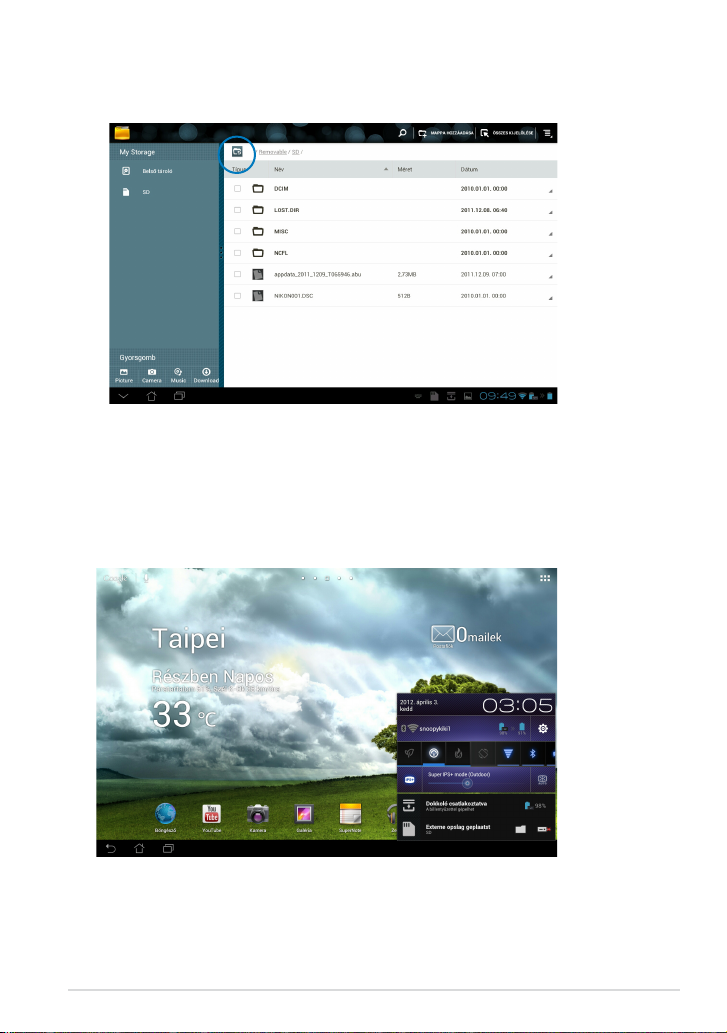
4. Érintse meg a
Visszalépés (Return) mappaikont, hogy visszalépjen a Saját
tárolóm (My Storage) alapkönyvtárába.
A külső tárolóeszköz tartalmának közvetlen megnyitása
1. Érintse meg az USB vagy SD card (SD-kártya) ikont a képernyő jobb alsó
sarkában.
2. Az előugró értesítési ablakban érintse meg a mappaikont.
ASUS Transformer Pad Felhasználói kézikönyv
23
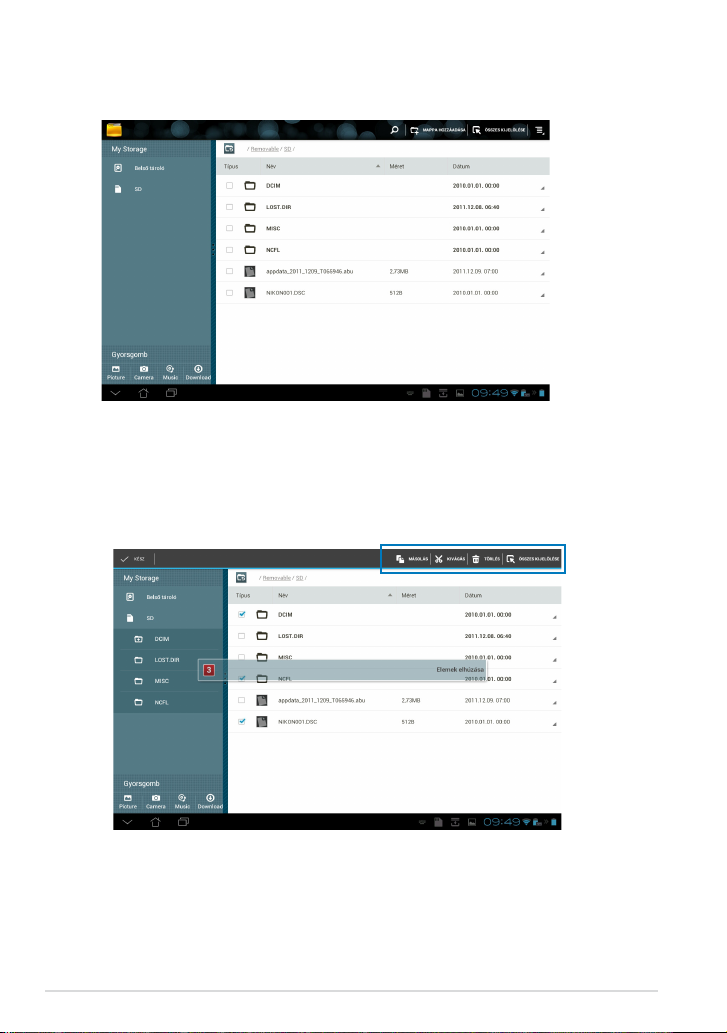
3. A képernyőn megjelenik a külső tárolóeszköz (/Removable/XXX/)
tartalma.
Fájlok másolásához, kivágásához, törléséhez vagy megosztásához:
Jelölje meg a fájlt és érintse meg a művelet ikont a jobb felső sarokban lévő
eszköztáron.
Vagy jelölje meg a fájlt és húzza a kívánt helyre.
24
ASUS Transformer Pad Felhasználói kézikönyv
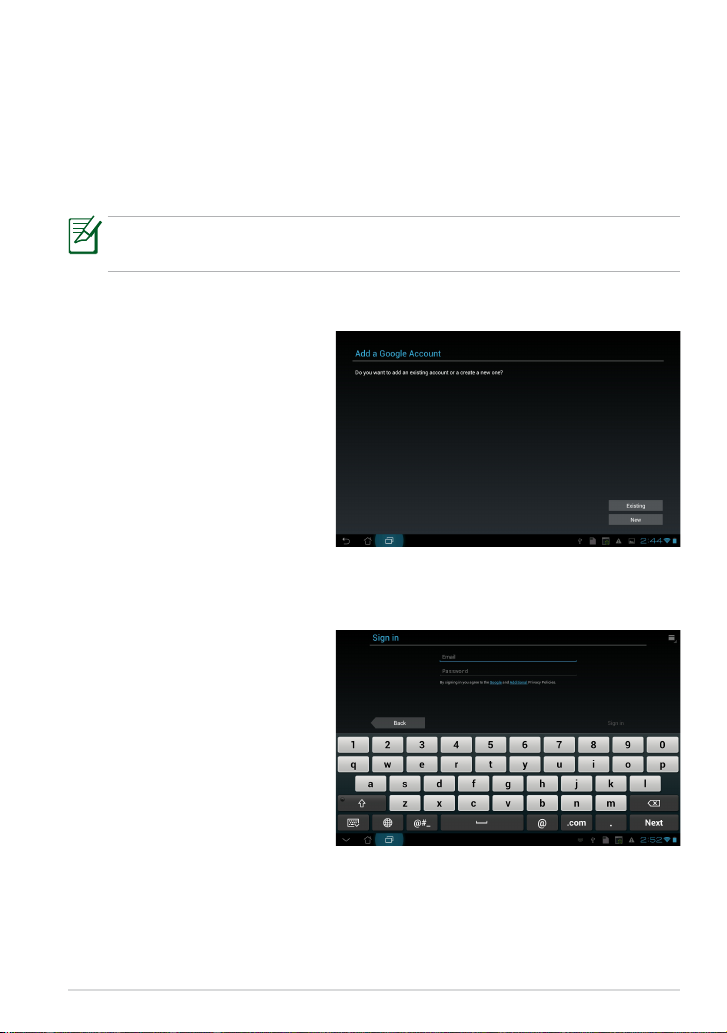
Play Store
A Play Store a legújabb alkalmazásokat, játékokat, lmeket és e-könyveket
kínálja letöltésre, és Android eszközére, pl. ASUS Transformer Pad készülékére
történő telepítésre.
Használja meglévő Google-ókját a Play Store eléréséhez. Ha nem
rendelkezik Google-ókkal, hozzon létre egyet.
A Google-ók (Gmail) ASUS Transformer Pad készüléken történő
létrehozásával kapcsolatos részletekért olvassa el Gmail című fejezetet.
A Play Store eléréséhez:
1. A táblagép
segédprogramjainak
eléréséhez érintse meg az
Induló képernyő jobb felső
sarkát.
2. Az
3. Ha rendelkezik Google-
4. Ha már van meglévő ókja,
Apps menüben (Apps
Menu) érintse meg a Play
Store ikont.
ókkal, érintse meg a
Meglévő (Existing)
lehetőséget a folytatáshoz. Ellenkező esetben érintse meg az Új (New)
elemet a Google-ók létrehozásához.
akkor a bejelentkezéshez
adja meg az e-mail címét és
jelszavát.
ASUS Transformer Pad Felhasználói kézikönyv
25
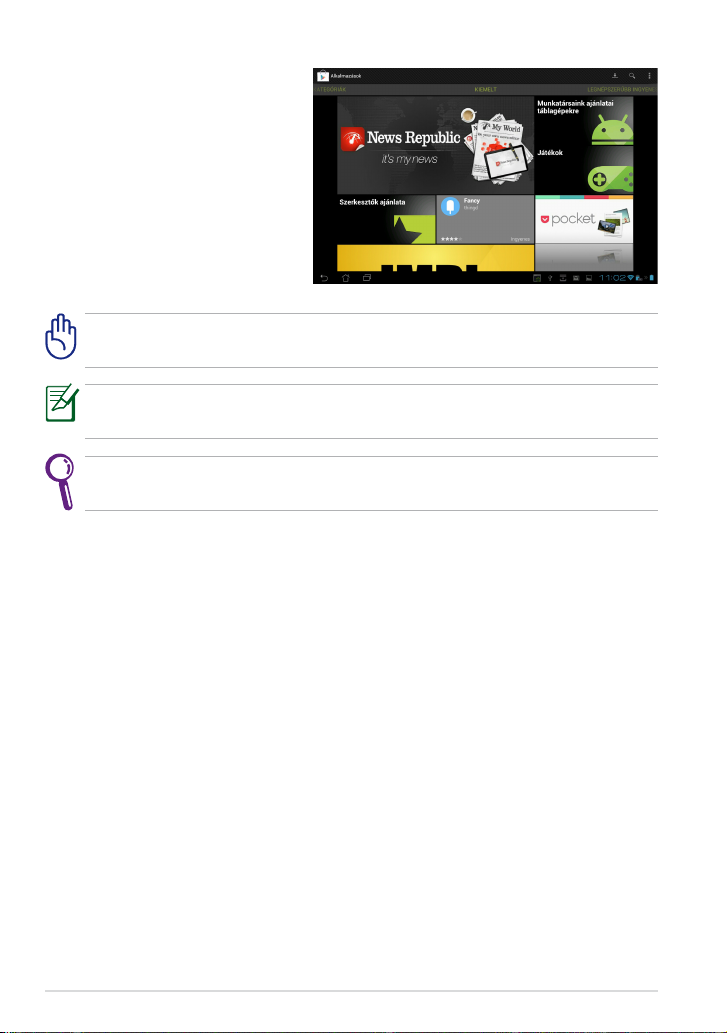
5. Most már letölthet és
telepíthet alkalmazásokat a
Play Store oldalról.
Vannak ingyenes alkalmazások, és vannak zetős alkalmazások,
melyeket hitelkártyával vásárolhat meg.
Töltse le az Adobe Flash Player alkalmazás legújabb, 11.1.112.60-s
verzióját ICS eszközökhöz.
A törölt alkalmazások nem állíthatók vissza, azonban ugyanazon
azonosítóval bejelentkezhet, és letöltheti őket újra.
26
ASUS Transformer Pad Felhasználói kézikönyv
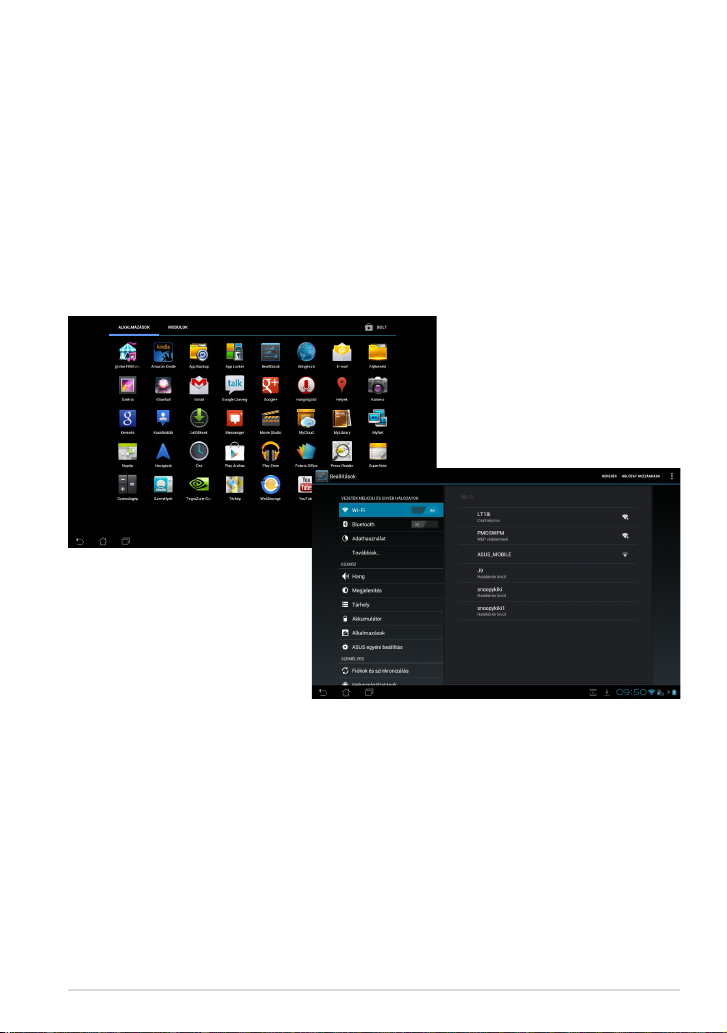
Beállítások
A Beállítások képernyő lehetővé teszi az ASUS Transformer Pad beállításainak
kongurálását, beleértve a Vezeték néllküli és hálózatiok (Wireless &
networks), Eszköz (Device), Személyes (Personal) és Rendszer (System)
elemek beállítását. A képernyők közötti átváltáshoz kattintson a bal oldalon
található fülekre, majd végezze el a beállításokat.
A Beállítások (Settings) képernyő kétféleképpen nyitható meg.
Az Alkalmazások (Apps menu) menüből:
Érintse meg a Beállítások (Settings) elemet, hogy megjelenítse a beállítások
menüt.
ASUS Transformer Pad Felhasználói kézikönyv
27
